win7系统如何卸载电脑管家 win7系统卸载电脑管家的方法
来源:www.laobaicai.net 发布时间:2017-08-24 13:15
win7系统如何卸载电脑管家?很多win7用户不喜欢电脑管家,想要将它卸载掉,那么win7系统如何卸载电脑管家呢?现在就为大家分享关于win7系统卸载电脑管家的方法。
卸载QQ电脑管家方法1:
1、需要借助于360安全卫士来卸载,首先,打开360安全卫士,点击“软件管家”。
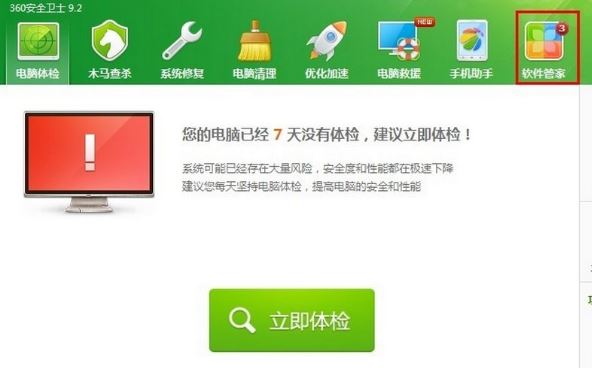
2、弹出如下对话框,选择“软件卸载”,然后找到QQ电脑管家,点击后面的卸载。
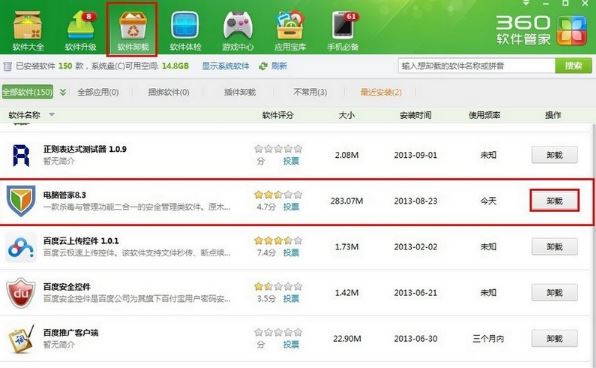
3、在弹出的对话框,选择“是”,即可。
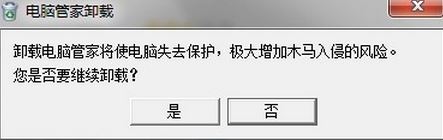
4、此时,弹出的回馈建议,可以选择填写,也可以完全忽略,直接卸载。
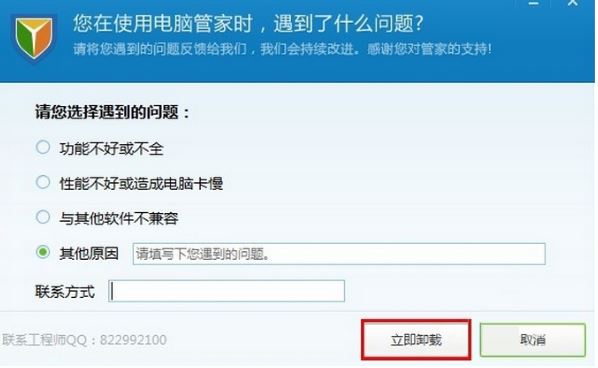
5、上面只是大致卸载完成了,还有一些注册信息,需要自己在安全卫士里勾选卸载,此时就需要额外注意,不要卸载错了,可以大致看下这些信息是什么,再勾选。这样卸载就完成了。
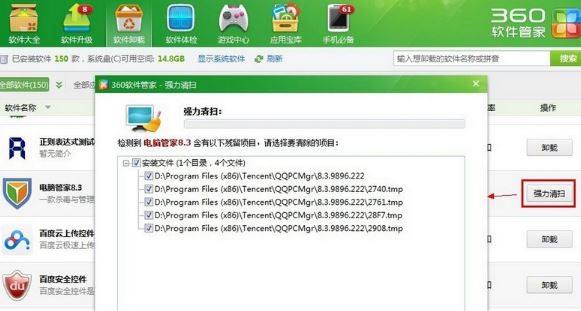
卸载QQ电脑管家方法2:
1、下面就以Win7系统为例说明,另外一种卸载方法,点击“控制面板”,然后点击“卸载程序”。
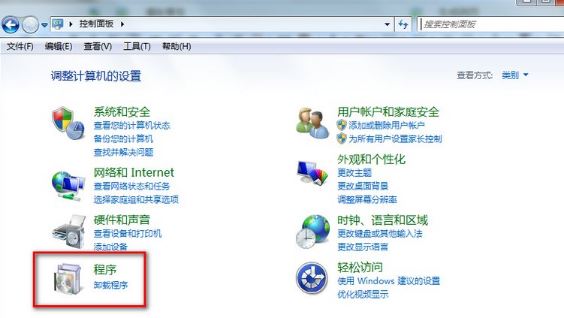
2、然后在卸载或更改程序里找到“QQ电脑管家”,单击选中,然后右键,弹出卸载,点击即可,剩下的步骤和上面的大致差不多。
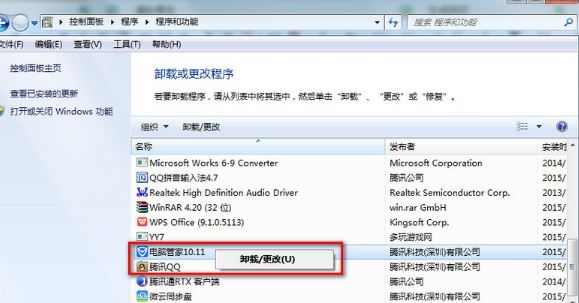
以上方法就是win7系统卸载电脑管家的全部内容了,想要卸载电脑管家却又不知道怎么卸载的用户,可以按照上面步骤进行卸载。
推荐阅读
"win11系统如何关闭屏幕锁定功能 win11系统关闭屏幕锁定功能操作方法"
- win7系统桌面图标不见了如何解决 桌面图标不见了解决方法 2021-12-28
- win11系统如何修改账户 win11系统修改账户操作教程 2021-12-26
- win7系统怎么修复ie浏览器 系统修复ie浏览器操作方法介绍 2021-12-25
- win11系统如何关闭防火墙 关闭防火墙操作教程 2021-12-24
win11系统软件固定不到任务栏怎么办 win11系统软件固定不到任务栏解决方法
- win7系统怎么设置远程桌面连接 系统设置远程桌面连接操作教程 2021-12-21
- win11系统怎么卸载补丁 win11系统卸载补丁操作方法 2021-12-21
- win11系统小键盘不能用怎么办 win11系统小键盘不能用解决方法 2021-12-19
- win11系统怎么关闭小组件 win11系统关闭小组件操作方法 2021-12-18
老白菜下载
更多-
 老白菜怎样一键制作u盘启动盘
老白菜怎样一键制作u盘启动盘软件大小:358 MB
-
 老白菜超级u盘启动制作工具UEFI版7.3下载
老白菜超级u盘启动制作工具UEFI版7.3下载软件大小:490 MB
-
 老白菜一键u盘装ghost XP系统详细图文教程
老白菜一键u盘装ghost XP系统详细图文教程软件大小:358 MB
-
 老白菜装机工具在线安装工具下载
老白菜装机工具在线安装工具下载软件大小:3.03 MB










